对于大部分使用电脑的朋友而言一定没有少碰到蓝屏的情况,那冰凉的蓝面孔一定会很令人讨厌,首先找到电脑蓝屏的原因,引起电脑蓝屏的原因有很多,只要找到原因,就能够解决这一让人烦恼的电脑故障了,为此,小编就给大家聊聊电脑蓝屏的解决方案了。
相信很多的用户都或多或少的遇到过电脑蓝屏吧。由于此时并没有运行什么软件,朋友们不知道如何急救才好,其实 电脑蓝屏 主要的原因就是系统在进行硬盘的扫描,多数都是电脑本身的操作系统存在问题,下面,小编就来跟大家讲解解决电脑蓝屏的操作步骤了。
电脑蓝屏怎么解决
先查看电脑硬件温度是否都正常,电脑温度过高也容易引起电脑蓝屏。以电脑管家为例,打开后点击“硬件检测”就可以查看。
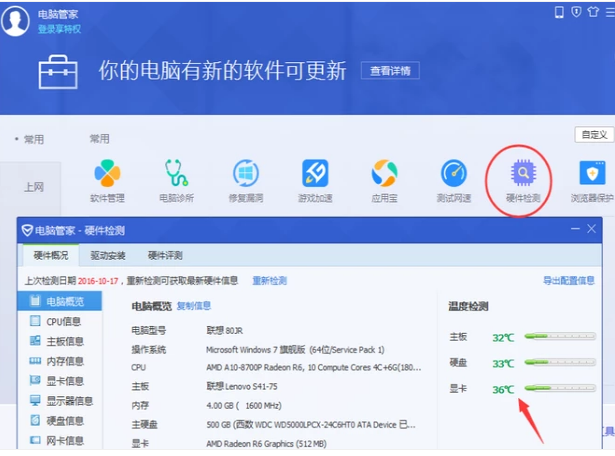
电脑图-1
使用杀毒软件对电脑进行查杀病毒,如QQ电脑管家
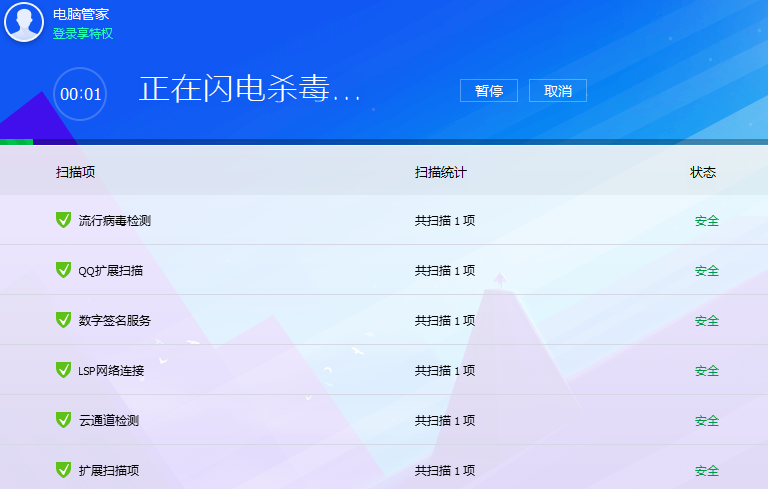
蓝屏图-2
硬件故障引起电脑蓝屏。先备份数据,重新格式化分区磁盘
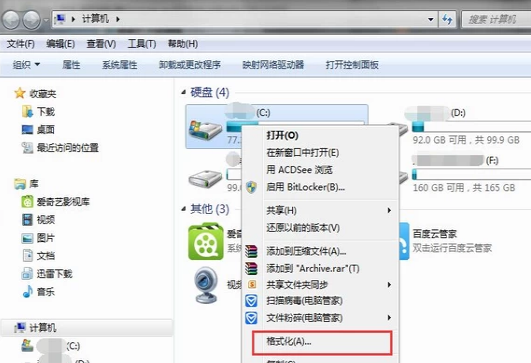
蓝屏图-3
启用电脑蓝屏修复程序也是一种有效的方法。先打开控制面板,点击“运行”。
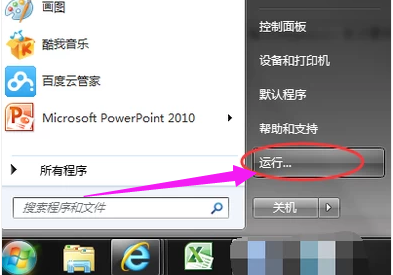
电脑蓝屏图-4
输入Regedit,打开注册表调制器
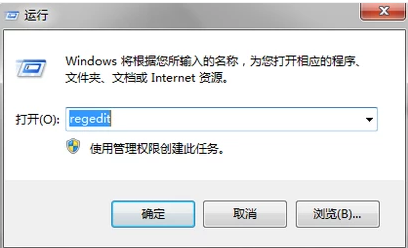
系统蓝屏图-5
依次点击“HKEY_LOCAL_MACHINE”--“SYSTEM”--“CurrentControlSet”--“Control”--“SessionManager”。找到BootExecute项,双击将其值设置为“ autocheck autochk *即可。
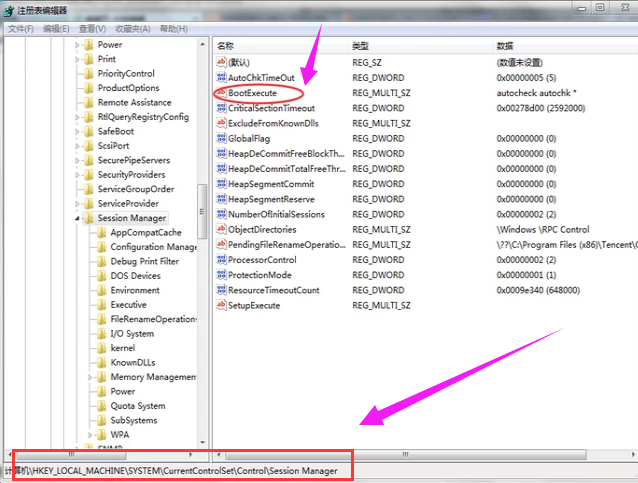
蓝屏图-6
删除错误安装或更新的显卡驱动。先重启电脑,按F8进入安全模式,在安全模式的控制面板添加删除中把显卡驱动删除干净。
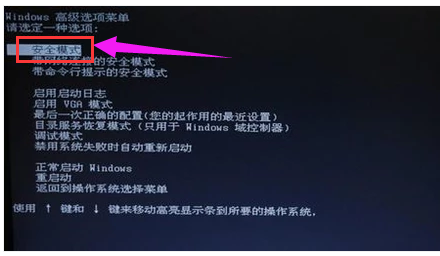
系统蓝屏图-7
系统就会提示重新启动,这时重新安装显卡驱动或更换显卡驱动。
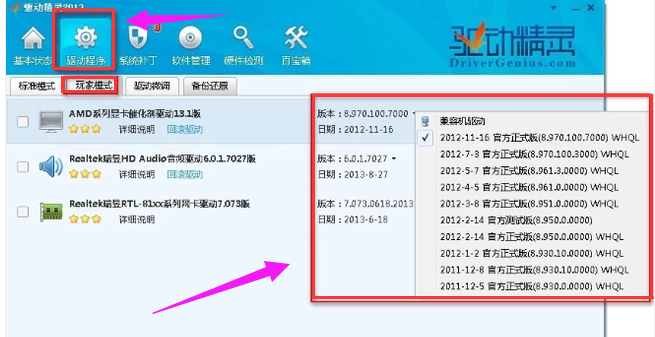
蓝屏图-8
电脑主机内部灰尘太多导致内存条接触不良也会引起电脑蓝屏,仔细清理下

系统蓝屏图-9
出现蓝屏时,重启一下电脑,一般来说都能有效解决电脑蓝屏问题。

系统蓝屏图-10
相关阅读
- 暂无推荐
《》由网友“”推荐。
转载请注明: